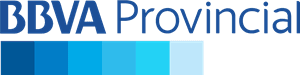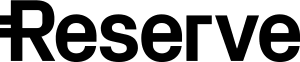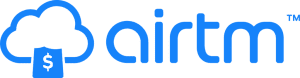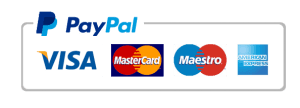Al intentar actualizar un plugin para WordPress, es posible que a veces aparezca el frustrante mensaje de error «Actualización fallida. Descarga fallida. Unauthorized».
Esto suele ocurrir cuando hay un problema con los permisos de archivos en tu sitio WordPress que impide que los plugins se actualicen correctamente.
La buena noticia es que este error suele resolverse fácilmente ajustando la configuración de permisos o solucionando problemas de configuración de WordPress. En esta ocasión te explicaré las principales causas de este error «de actualización» y los pasos que debes seguir para actualizar tus plugins normalmente de nuevo.
Revisa los permisos de archivos y carpetas
La razón más común del error «Actualización fallida. Descarga fallida. Unauthorized» es que los archivos y carpetas relacionados con la instalación y los plugins para WordPress tengan permisos incorrectos.
WordPress requiere que ciertas carpetas y archivos clave tengan los permisos de lectura, escritura y ejecución correctos para funcionar correctamente. Si los permisos son demasiado restrictivos, WordPress y sus plugins no podrán realizar los cambios necesarios para actualizarse.
Hay algunas áreas clave del sistema de archivos que debes comprobar:
- La carpeta
/wp-content/ - La carpeta de plugins (
/wp-content/plugins/) - Las carpetas de cada plugin individual
- El archivo
wp-config.php
Utilizando un cliente FTP o un administrador de archivos en el panel de control de tu hosting, comprueba que los permisos estén configurados correctamente: 755 para las carpetas y 644 para los archivos. Ajusta los permisos según sea necesario y luego intenta actualizar el plugin nuevamente.
Revisa la propiedad de archivos y carpetas
Además de los permisos, el propietario y el grupo asignados a archivos y carpetas clave de WordPress también pueden provocar un error de «Descarga fallida».
Normalmente, tu cuenta de usuario en tu hosting debe ser la del propietario y los permisos deben estar configurados para que ese usuario tenga permisos de escritura en ella.
Comprueba que la propiedad esté asignada correctamente al usuario y al grupo:
/wp-content/debe ser propiedad del mismousuario/grupo- Las carpetas de plugins individuales deben ser propiedad del mismo
usuario/grupo
Pon los permisos temporalmente en 777
Si ajustar los permisos y la propiedad no resuelve el problema, puedes intentar configurar temporalmente los permisos en 777 como prueba.
Los permisos a 777 establecen acceso total de lectura, escritura y ejecución para todos los usuarios. Esto elimina los permisos como causa y ayuda a solucionar problemas si otros problemas interfieren con las actualizaciones.
Para probar, usa tu cliente FTP o administrador de archivos para establecer permisos 777 en:
/wp-content/plugins/- La carpeta de plugins individuales que quieras actualizar
wp-config.php
Intenta actualizar el complemento después de configurar los permisos a 777. Si ahora funciona, es probable que el problema estuviera en los permisos.
Nota importante: Cuando termines de hacer la prueba restablece los permisos a los valores 755/644 por defecto, y también la propiedad, por seguridad.
Desactiva y vuelve a activar los plugins
A veces, un plugin puede «bloquearse» si se actualiza parcialmente o tiene archivos corruptos que impiden actualizaciones completas.
Puedes solucionar este tipo de problemas así:
- Desactiva y vuelve a activar los plugins problemáticos
- Elimina las carpetas del plugin por completo y luego vuelve a instalarlo.
- La reinstalación o desactivación frecuente restablece los plugins a un estado limpio para tener unas actualizaciones adecuadas.
Desactiva todos los plugins
Si el problema no parece estar relacionado con un plugin concreto, un conflicto con otro plugin a veces puede interferir con las actualizaciones de todo el sistema.
Soluciona el problema desactivando todos los plugins y luego intenta actualizar el plugin original que mostró el error.
Si ahora funciona correctamente, vuelve a activar los plugins uno por uno hasta que identifiques cualquier plugin en conflicto.
Revisa la configuración del servidor
En casos excepcionales, las restricciones a nivel de servidor web pueden bloquear las actualizaciones de plugins a nivel global. Esto podría incluir:
- Reglas de seguridad que bloquean solicitudes
- Permisos de archivos restrictivos desde una configuración global
Consulta con tu proveedor de alojamiento para ver si alguna configuración del servidor puede estar limitando el acceso a las actualizaciones de plugins. Cualquier restricción global deberá ajustarse en el nivel de administrador del servidor.
Actualiza WordPress
A veces es necesaria una actualización del software principal de WordPress para que los plugins funcionen correctamente durante las actualizaciones.
Intenta actualizar WordPress a la última versión y luego prueba a actualizar tus plugins. Esto resuelve algunos problemas de compatibilidad de versiones.
Actualiza manualmente el plugin
Para los plugins alojados en WordPress.org, tienes la opción de actualizar manualmente el plugin como solución alternativa.
Descarga el archivo ZIP del plugin más reciente del repositorio. Luego, en la administración de WordPress:
- Elimina la carpeta actual del plugin dentro de
/wp-content/plugins/ - Descomprime la nueva versión en
/wp-content/plugins/ - Reactiva el plugin
Esto permite una versión nueva que puede resolver cualquier problema de archivos que bloquee las actualizaciones.
Cambia a un método de actualización alternativo
Si ninguna otra solución de problemas soluciona el problema, algunos plugins ofrecen opciones de instalación alternativas que pueden resolver los problemas de actualización:
- Instala el plugin en la carpeta
/wp-content/mu-plugins/en lugar de la carpeta principal del plugin - Algunos plugins tienen Github o fuentes externas con archivos de plugin nuevos
- Cambia a uno de estos métodos de instalación alternativos como solución alternativa.
Si no se soluciona el problema con ninguna solución de las anteriores, y puedes descartar problemas propios de tu servidor o instalación, consulta con los desarrolladores del plugin. Incluye tu versión de WordPress, el entorno de alojamiento, los pasos que has seguido hasta ese momento y cualquier otro detalle relevante.
La mayoría de los proveedores de plugins de calidad tienen un foro de soporte activo o un correo electrónico de contacto. Es posible que conozcan el problema específico o tengan consejos especializados para solucionarlo.
Para terminar (de momento)
Si bien es frustrante, el error «Actualización fallida. Descarga fallida. Unauthorized» casi siempre se puede resolver mediante uno de estos pasos de solución de problemas o mediante el equipo de soporte del desarrollador del plugin.
Con algunos ajustes de permisos y algunos ajustes del plugin, deberías lograr que tu plugin se actualice correctamente de nuevo, o al menos eso espero. Sino, cuéntanos tu caso abajo en los comentarios y tratamos de ayudarte entre todos.
¿Te gustó este artículo? ¡Ni te imaginas lo que te estás perdiendo en YouTube!